Книга: 2.Внутреннее устройство Windows (гл. 5-7)
Динамическое повышение приоритета при нехватке процессорного времени
Динамическое повышение приоритета при нехватке процессорного времени
Представьте себе такую ситуацию: поток с приоритетом 7 постоянно вытесняет поток с приоритетом 4, не давая ему возможности получить процессорное время; при этом поток с приоритетом 11 ожидает какой-то ресурс, заблокированный потоком с приоритетом 4. Ho, поскольку поток с приоритетом 7 занимает все процессорное время, поток с приоритетом 4 никогда не получит процессорное время, достаточное для завершения и освобождения ресурсов, нужных потоку с приоритетом 11. Что же делает Windows в подобной ситуации? Раз в секунду диспетчер настройки баланса (balance set manager), системный поток, предназначенный главным образом для выполнения функций управления памятью (см. главу 7), сканирует очереди готовых потоков и ищет потоки, которые находятся в состоянии Ready в течение примерно 4 секунд. Обнаружив такой поток, диспетчер настройки баланса повышает его приоритет до 15. B Windows 2000 и Windows XP квант потока удваивается относительно кванта процесса. B Windows Server 2003 квант устанавливается равным 4 единицам. Как только квант истекает, приоритет потока немедленно снижается до исходного уровня. Если этот поток не успел закончить свою работу и если другой поток с более высоким приоритетом готов к выполнению, то после снижения приоритета он возвращается в очередь готовых потоков. B итоге через 4 секунды его приоритет может быть снова повышен.
Ha самом деле диспетчер настройки баланса не сканирует при каждом запуске все потоки, готовые к выполнению. Чтобы свести к минимуму расход процессорного времени, он сканирует лишь 16 готовых потоков. Если таких потоков с данным уровнем приоритета более 16, он запоминает тот поток, перед которым он остановился, и в следующий раз продолжает сканирование именно с него. Кроме того, он повышает приоритет не более чем у 10 потоков за один проход. Обнаружив 10 потоков, приоритет которых следует повысить (что говорит о необычайно высокой загруженности системы), он прекращает сканирование. При следующем проходе сканирование возобновляется с того места, где оно было прервано в прошлый раз.
Всегда ли данный алгоритм решает проблемы, связанные с приоритетами? Вовсе нет — он тоже не совершенен. Ho со временем потоки, страдающие от нехватки процессорного времени, обязательно получают время, достаточное для завершения обработки текущих данных и возврата в состояние ожидания.
ЭКСПЕРИМЕНТ: динамическое повышение приоритетов при нехватке процессорного времени
Утилита CPU Stress (она входит в состав ресурсов и Platform SDK) позволяет наблюдать, как работает механизм динамического повышения приоритетов. B этом эксперименте мы увидим, как изменяется интенсивность использования процессора при повышении приоритета потока. Для этого проделайте следующие операции. 1. Запустите Cpustres.exe. Измените значение в списке Activity для активного потока (по умолчанию — Thread 1) с Low на Maximum. Далее смените приоритет потока с Normal на Below Normal. При этом окно утилиты должно выглядеть так:
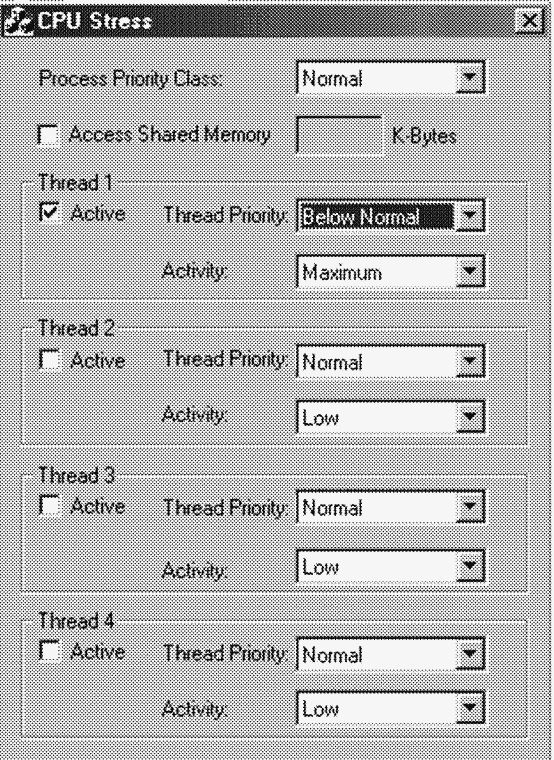
2. Запустите Windows NT 4 Performance Monitor (Perfmon4.exe на компакт-диске ресурсов Windows 2000). Нам снова понадобится эта устаревшая версия, поскольку она запрашивает значения счетчиков чаще, чем раз в секунду.
3. Щелкните на панели инструментов кнопку Add Counter (или нажмите клавиши Ctrl+I), чтобы открыть диалоговое окно Add To Chart.
4. Выберите объект Thread и счетчик % Processor Time.
5. Пролистайте список Instance и найдите процесс Cpustres. Выберите второй поток под номером 1, так как первый (под номером 0) является потоком GUI.
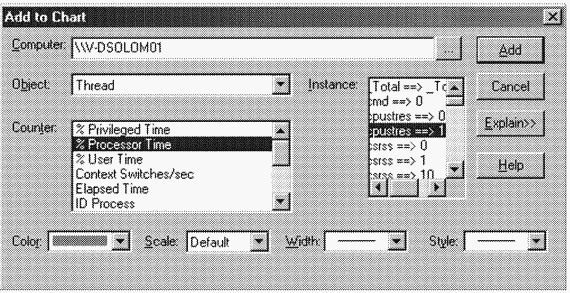
6. Щелкните кнопку Add, затем — кнопку Done.
7. Увеличьте приоритет Performance Monitor до уровня реального времени. Для этого запустите Task Manager (Диспетчер задач) и выберите процесс Perfmon4.exe на вкладке Processes (Процессы). Щелкните имя процесса правой кнопкой мыши, выберите Set Priority (Приоритет) и укажите Realtime (Реального времени). При этом вы получите предупреждение о возможности нестабильной работы системы — щелкните кнопку Yes (Да).
8. Запустите еще один экземпляр CPU Stress. Измените в нем параметр Activity для Thread 1 с Low на Maximum.
9. Теперь переключитесь обратно в Performance Monitor. Вы должны наблюдать всплески активности процессора примерно каждые 4 секунды, так как приоритет потока возрос до 15.
Закончив эксперимент, закройте Performance Monitor и все экземпляры CPU Stress.
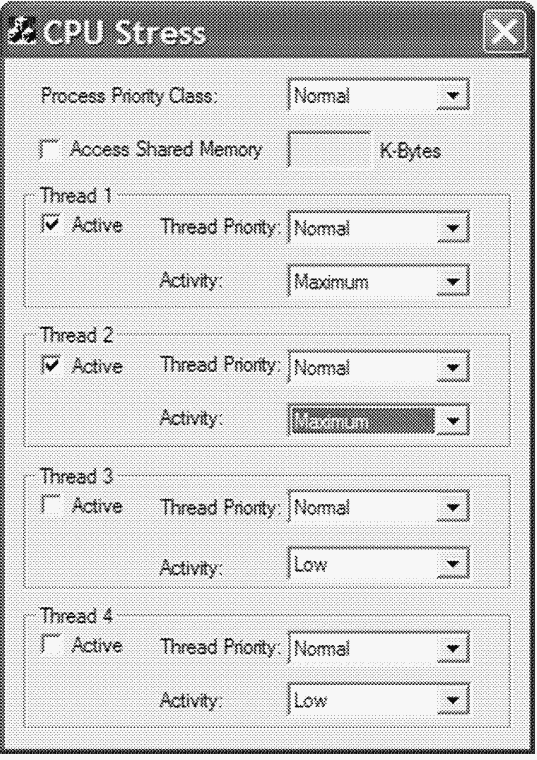
ЭКСПЕРИМЕНТ: «прослушивание» динамического повышения приоритета
Чтобы «услышать» эффект динамического повышения приоритета потока при нехватке процессорного времени, в системе со звуковой платой выполните следующие операции.
1. Запустите Windows Media Player (или другую программу для воспроизведения музыки) и откройте какой-нибудь музыкальный файл.
2. Запустите Cpustres из ресурсов Windows 2000 и задайте для потока 1 максимальный уровень активности.
3. Повысьте приоритет потока 1 с Normal до Time Critical.
4. Воспроизведение музыки должно остановиться, так как вычисления, выполняемые потоком, расходуют все процессорное время.
5. Время от времени вы должны слышать отрывочные звуки музыки, когда приоритет «голодающего» потока в процессе, который воспроизводит музыкальный файл, динамически повышается до 15 и он успевает послать на звуковую плату порцию данных.
6. Закройте Cpustres и Windows Media Player.
- Внутреннее устройство процессов
- Структуры данных
- Переменные ядра
- Счетчики производительности
- Сопутствующие функции
- Что делает функция CreateProcess
- Этап 1: открытие образа, подлежащего выполнению
- Этап 2: создание объекта «процесс»
- Этап 2A: формирование блока EPROCESS
- Этап 2B: создание начального адресного пространства процесса
- Этап 2C: создание блока процесса ядра
- Этап 2D: инициализация адресного пространства процесса
- Этап 2E: формирование блока PEB
- Этап 2F: завершение инициализации объекта «процесс» исполнительной системы
- Этап 3: создание первичного потока, его стека и контекста
- Этап 4: уведомление подсистемы Windows о новом процессе
- Этап 5: запуск первичного потока
- Этап 6: инициализация в контексте нового процесса
- Сборки, существующие в нескольких версиях
- Внутреннее устройство потоков
- Структуры данных
- Адрес Идентификатор ETHREAD потока Адрес TEB
- Переменные ядра
- Счетчики производительности
- Сопутствующие функции
- Рождение потока
- Наблюдение за активностью потоков
- Планирование потоков
- Обзор планирования в Windows
- Уровни приоритета
- Функции Windows API, связанные с планированием
- Сопутствующие утилиты
- Диспетчер системных ресурсов Windows
- Приоритеты реального времени
- Уровни прерываний и уровни приоритета
- Состояния потоков
- База данных диспетчера ядра
- Квант
- Учет квантов времени
- Управление величиной кванта
- Динамическое увеличение кванта
- Параметр реестра для настройки кванта
- Сценарии планирования
- Самостоятельное переключение
- Вытеснение
- Завершение кванта
- Завершение потока
- Переключение контекста
- Поток простоя
- Динамическое повышение приоритета
- Динамическое повышение приоритета после завершения ввода-вывода
- Динамическое повышение приоритета по окончании ожидания событий и семафоров
- Динамическое повышение приоритета потоков активного процесса после выхода из состояния ожидания
- Динамическое повышение приоритета после пробуждения GUI-потоков
- Динамическое повышение приоритета при нехватке процессорного времени
- Многопроцессорные системы
- База данных диспетчера ядра в многопроцессорной системе
- Системы с поддержкой Hyperthreading
- Системы NUMA
- Привязка к процессорам
- Идеальный и последний процессоры
- Алгоритмы планирования потоков в многопроцессорных системах
- Выбор процессора для потока при наличии простаивающих процессоров
- Выбор процессора для потока в отсутствие простаивающих процессоров
- Выбор потока для выполнения на конкретном процессоре (Windows 2000 и Windows XP)
- Выбор потока для выполнения на конкретном процессоре (Windows Server 2003)
- Объекты-задания
- Резюме
- Повышение производительности приложений с помощью хранимых процедур
- Уменьшение времени, необходимого для резервного копирования и восстановления
- Ограничение времени ожидания для транзакций (Lock timeout)
- 7.12. Объективизация времени
- Квант времени
- Формула времени. Тайм-менеджмент на Outlook 2013
- Повышение точности вычисления формул
- 12.6. Сигналы реального времени
- Время от времени оптическая мышь начинает мигать. Она сломалась?
- 4.16. Повышение привилегий
- B10. Функции даты и времени: ‹time.h›
- Влияние доказательств и затраченного времени




